Windows 7, yeni ve mükemmel bir işletim sistemidir.Microsoft ve Vista üzerinden özellikler açısından harika bir ek olarak kabul ediliyor, ancak bildiğiniz gibi özellikler sisteminize eklendikten sonra kesinlikle bazı kaynaklar da tüketecek. Windows 7'yi yalnızca gereken özelliklere izin vererek ve tüm istenmeyen özellikleri devre dışı bırakarak optimize edebilirsiniz. İşte Windows 7'den en iyi şekilde yararlanmak için izleyebileceğiniz bazı küçük ipuçları.
Arama İndekslemeyi Devre Dışı Bırak
Arama işlemini hızlandırmak içinArama dizin oluşturma servisi, Windows sistemindeki dosya ve klasörleri tarar ve bunlarla ilgili bilgileri bir dizin dosyasına kaydeder. Fakat aynı zamanda sistemden bir miktar kaynak tüketir, bu nedenle mavi ayda bir kez arama yapıyorsanız, bu özelliği devre dışı bırakmak daha iyi olacaktır. Windows 7'de arama endekslemeyi devre dışı bırakma adımları.
İstenmeyen Başlangıç Programlarını Kaldırma
Başlangıç programları, giriş yaptığınızdasistemde, hangi programı çalıştırmanıza izin verdiğinize bakın, çünkü listedeki programların çoğunda bulunmanıza gerek kalmayacak veya sistem açılışında çalışmaya başlamalarına gerek kalmayacak. İstenmeyen programların başlangıçta çalışmasını devre dışı bırakmak için, Başlat, sonra yazın msconfig ve Enter tuşuna basın. Şimdi Sistem yapılandırması pencere, git başlamak sekmesinde ve başlangıçta çalıştırmak istemediğiniz programların işaretini kaldırın.

Aero'yu Devre Dışı Bırak
Aero özelliği harika bir görünüm ve his katarWindows 7 işletim sisteminiz varsa, hiç şüphesiz Windows 7'nin en büyük avantajlarından biridir. Ancak, yavaş bir bilgisayar kullanıyorsanız veya sisteminizde bazı kaynak aç uygulamaları çalışıyorsa, bu özelliği devre dışı bırakmanız daha iyi olur. Windows 7'de devre dışı bırakmak için buradaki basit adımları izleyin.
Sistem Seslerini Kapat
Sistem seslerine gerçekten ihtiyacınız yoksa, sistem kaynaklarını daha iyi kullanabilmeniz için devre dışı bırakmalısınız. Bunun için tıklayın Başlat, sonra yazın mmsys.cpl ve vur Giriş. Şimdi bu iletişim kutusundan ihtiyacınız olmayan sesleri devre dışı bırakın.

İstenmeyen Yazı Tiplerini Kaldır
İstenmeyen fontların Windows 7'den kaldırılması önerilir. Fontları kaldırmak için tıklayın. Denetim Masası> Görünüm ve Kişiselleştirme> Yazı Tipleri, sonra yazı tipini seçin ve silmek.
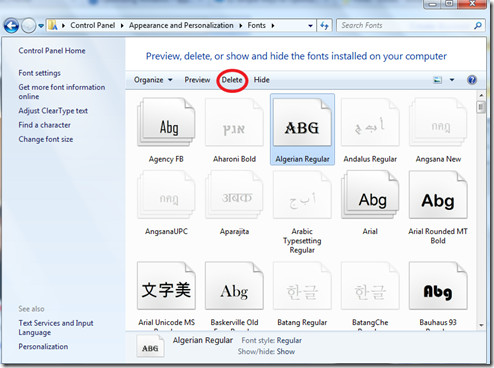
Uygulama Başlatma Zamanını Optimize Edin
Uygulamanın başlatma süresini optimize edebilirsinizEnablePrefetcher ve EnableSuperfetch parametrelerinin değerlerini 1 olarak ayarlayarak. Bu parametrelerin değerini ayarlamak için kayıt defteri düzenleyicisini açın ve HKEY_LOCAL_MACHINE SİSTEM Current Current ControlSet Control Oturum Yöneticisi Bellek Yönetimi Önceden TakmaParametresi sol kenar çubuğundaki seçeneği, bu parametreleri sağ kenar çubuğunda görebileceksiniz.
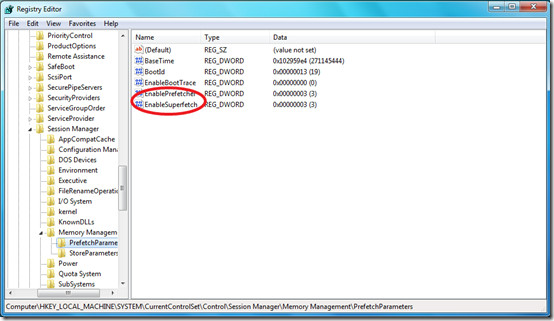
Her zaman En Yeni Aygıt Sürücülerini saklayın
Son bilinen bir gerçektirAygıt sürücüsü, aygıtın performansı ne kadar hızlı olursa, sisteminizin aygıt sürücüleri ile ilgili en son güncellemeleri her zaman kontrol edin. Bu bakımdan, Cihaz Doktoru gibi bazı araçlardan da yardım alabilirsiniz.
Bazı İyi Antivirüs Kullanın
Sisteminizi her zaman iyi bir antivirüs ile tarayınprogramlarınızı sisteminizi her türlü virüsten koruyabilirsiniz. Microsoft tarafından geliştirilen Microsoft Security Essentials'a bir çekim yapabilirsiniz. Nod32'nin bulamadığı bir virüsü nasıl algıladığını ve kaldırdığını öğrenmek için incelemeyi okuyun. Ayrıca AVG 9 Free'yi deneyebilir veya Avast 5 Free'i bekleyebilirsiniz.

Çalışan İşlemlere Öncelik Verin
İşlem önceliği temel bir işletim sistemidirişlevselliği, hemen hemen her işletim sistemi işlemlerin önceliğini artırmak veya azaltmak için bir yol sunar. Dolayısıyla, çekirdek uygulamanızın işarete kadar gitmediğini ya da diğer bazı ikincil uygulamaların daha fazla kaynak harcadığını düşünüyorsanız, sisteminizin sorunsuz çalışmasını sağlamak için ilgili işlemlerin önceliklerini değiştirebilirsiniz.

Bu konuda daha fazla yardıma mı ihtiyacınız var? Buradaki makaleyi kontrol edin.
Disklerinizi düzenli olarak birleştirin
Disk Birleştirme depolanan emin olundosyalar daha iyi sistem performansı ile sonuçlanan bitişik bir parça halindedir. Bu nedenle, sistem performansınızı optimize etmek için her zaman sisteminizi doğru şekilde birleştirmeniz önerilir.

İşte Windows 7'de Disk Birleştirme üzerine ayrıntılı bir yazı.
Darboğazları Bul
Sisteminiz yavaş çalışıyorsa, o zamanbu darboğazın nedenini tanımlamanız çok önemlidir. Soruna neyin yol açtığından emin olduktan sonra, suçluyu kolayca öldürebileceksiniz. Kaynak İzleyicisi, bu gibi durumları araştırmak için kullanabileceğiniz harika Windows 7 yardımcı programlarından biridir.

İstenmeyen Windows Özelliklerini Kapat
Windows Özellikleri, belirli Windows özelliklerini etkinleştirmek / devre dışı bırakmak için harika bir yol sunar. Tıklayarak yükleyebilirsiniz Denetim Masası> Programlar> Windows Özellikleri açık veya kapalı. Kaynakların kullanımından kaçınmak için hangi özelliklere ihtiyacınız olmadığını belirleyip bunları devre dışı bırakın. Varsayılan Windows oyunlarının çoğunu oynamadığım gibi, bu yüzden onları devre dışı bıraktım.

En basit yollarını belirledik.Windows 7'nizin daha hızlı çalışmasını sağlayabilirsiniz. Bununla birlikte, performans optimizasyonu çok geniş bir konudur, sistem performansınızı artırabilecek birçok ücretsiz araç ve başka teknik vardır ve bu yazıda birkaçını kaçırmış olabiliriz. Keyfini çıkarın!












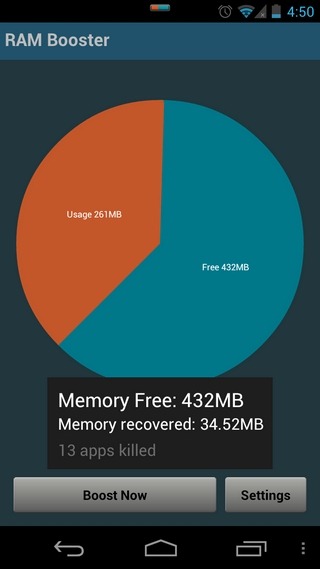
Yorumlar